
ونڈوز 10 آپریٹنگ سسٹم، ساتھ ساتھ کسی دوسرے سافٹ ویئر میں، اس کے اپنے سسٹم کی ضروریات ہیں. لہذا، ذیل میں سفارشات کے عملدرآمد کرنے سے پہلے، اس بات کو یقینی بنائیں کہ آپ کا لیپ ٹاپ ان سے ملتا ہے.

طریقہ 1: عمل کی ترجیح کو تبدیل کریں
لیپ ٹاپ چلانے والے لیپ ٹاپ کے سست کام کے لئے وجوہات میں سے ایک ایک ایسا عمل ہوسکتا ہے جو بہت زیادہ وسائل کا استعمال کرتا ہے. ایسے معاملات میں، یہ مسئلہ کے عمل میں دشواری ترجیحات سے پوچھنے کی کوشش کرنے کے قابل ہے، اس طرح اسے "بھوک" کو کم کرنا. اس کے لئے آپ کو مندرجہ ذیل کرنے کی ضرورت ہے:- کسی بھی آسان طریقے سے ٹاسک مینیجر کھولیں. مثال کے طور پر، دائیں کلک کی طرف سے "ٹاسک بار" پر کلک کریں اور پاپ اپ مینو سے اسی لائن کو منتخب کریں.
براہ کرم نوٹ کریں کہ اس عمل میں موجود ہیں جو بہت سے وسائل کی ضرورت ہوتی ہیں. اگر اعمال کے بعد اس پروگرام کے بعد اس پروگرام سے متعلق عمل خراب ہو جائے گا یا غلطیوں کے ساتھ کام کریں گے - تمام تبدیلیوں کو واپس لے جائیں اور لیپ ٹاپ کو تیز کرنے کا دوسرا راستہ آزمائیں.
طریقہ 2: پس منظر کی ایپلی کیشنز کو غیر فعال کریں
پہلے سے طے شدہ طور پر، ونڈوز 10 میں، ایک بڑی تعداد میں پروگرام پس منظر میں کام کرتے ہیں. اس کا مطلب یہ ہے کہ وہ لیپ ٹاپ وسائل کو استعمال کرتے ہیں، یہاں تک کہ بند بھی ہو رہا ہے. اگر ایک بڑی مقدار اس طرح کے سافٹ ویئر کو جمع کرتی ہے، تو پھر آلہ کو کم کرنے کا امکان ہے. اس صورت میں، یہ پس منظر میں کام کرنے کے لئے تمام یا کچھ پروگراموں کو ممنوع کرنے کے قابل ہے.
- کی بورڈ پر ایک ساتھ کلک کریں "ونڈوز + I" کی چابیاں. یہ کام آپ کو "پیرامیٹرز" شروع کرنے کی اجازت دے گی.
- کھڑکی میں جو کھولتا ہے، بائیں ماؤس کے بٹن پر "رازداری" سیکشن پر کلک کریں.
- ایک ونڈو مختلف سبسیکشن اور ترتیبات کے ساتھ ظاہر ہوتا ہے. آپ کا کام نچلے حصے میں بائیں حصے کو سکرال کرنا ہے اور سبسکرائب "پس منظر ایپلی کیشنز" تلاش کرنا ہے، جس کو ایک ہی کلک LKM کی طرف سے منتخب کیا جانا چاہئے. پھر ونڈو کے دائیں حصے میں آپ کو تمام پروگراموں کی ایک فہرست نظر آئے گی جو پس منظر میں کام کرنے کی اجازت ہے. آپ اس فنکشن کو غیر فعال کرنے کے لئے سافٹ ویئر کے نام کے برعکس سوئچ پر کلک کر سکتے ہیں. اگر آپ پس منظر میں کام کرنے کی صلاحیت کو غیر فعال کرنا چاہتے ہیں تو، بالکل تمام پروگراموں کے لئے، پھر ونڈو کے سب سے اوپر پر مجموعی سوئچ پر کلک کریں.
- اب تمام ونڈوز بند کریں اور لیپ ٹاپ کو دوبارہ شروع کریں. ریبوٹنگ کے بعد، نظام کو تیزی سے کام کرنا چاہئے.
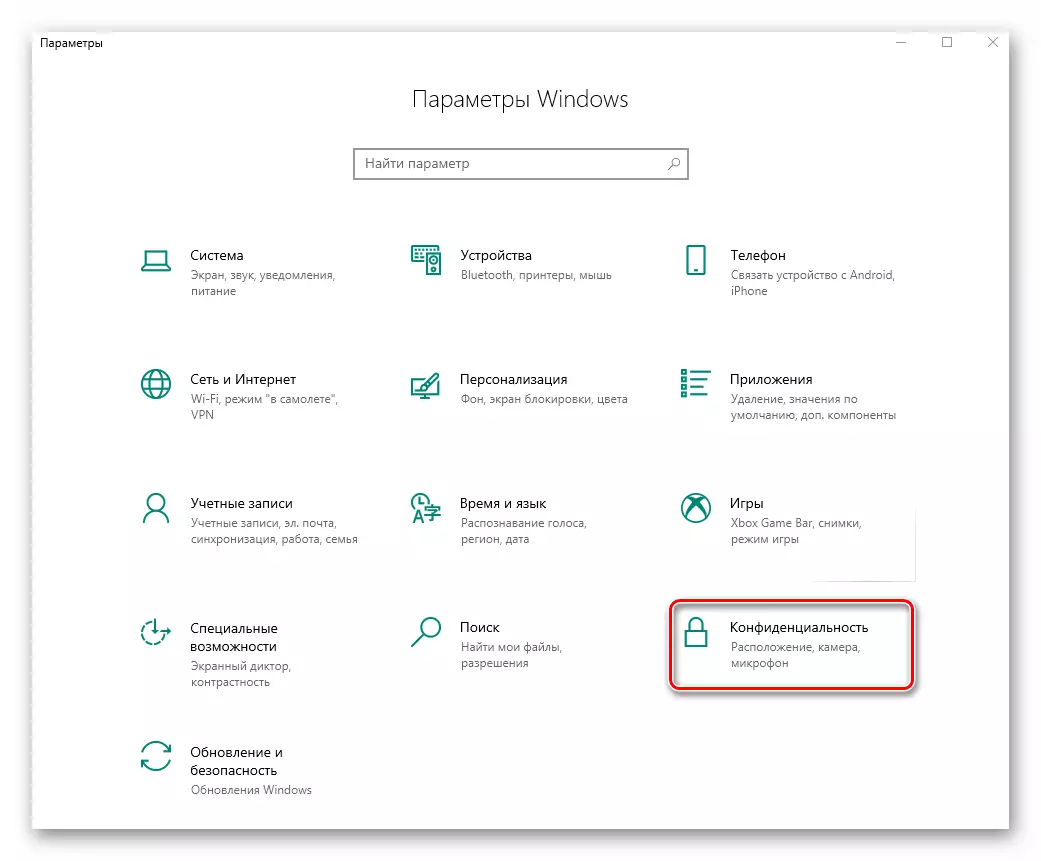

طریقہ 3: درجہ حرارت کے اجزاء کی جانچ پڑتال کریں
لیپ ٹاپ کے تمام اجزاء میں ایک تفصیلات ہے جس میں، دیگر معلومات کے علاوہ، محدود درجہ حرارت بھی اشارہ کیا جاتا ہے. اگر یہ اس نشان کے قریب پہنچ رہا ہے تو، لیپ ٹاپ آہستہ آہستہ شروع کر سکتا ہے. اس کے علاوہ، یہ جسمانی خرابی سے بھرا ہوا ہے. لہذا، تمام اجزاء کے درجہ حرارت کی نگرانی کرنا ضروری ہے. اس کے بارے میں یہ درست کرنے کے بارے میں، ہم نے ایک علیحدہ دستی میں لکھا.
مزید پڑھیں: کمپیوٹر کے درجہ حرارت کی پیمائش کریں

اکثر دھول کے جمع کی وجہ سے کام کرنے کی حالت میں اجزاء کا درجہ حرارت بڑھتا ہے. لیپ ٹاپ، اسٹیشنری پی سی کے برعکس، دھول سے صاف کچھ زیادہ پیچیدہ ہے. اس کے باوجود، اگر آپ ہمارے ہدایات پر عمل کرتے ہیں تو یہ منفی نتائج کے بغیر کیا جا سکتا ہے.
مزید پڑھیں: درست کمپیوٹر کی صفائی یا دھول لیپ ٹاپ
طریقہ 4: ڈرائیوز کے ڈرائیوز کی اصلاح
ہارڈ ڈسک تمام لیپ ٹاپ اور اسٹیشنری پی سی کے ایک لازمی جزو ہے جس میں نظام اکثر اکثر خطاب کیا جاتا ہے. اگر ڈرائیو معلومات سے بھرا ہوا ہے یا غلطیاں ہیں، تو یہ پورے نظام کے آپریشن کو سست کر سکتا ہے. اس طرح کے حالات میں اصلاح کی ضرورت ہے. آپ ذیل میں اس موضوع پر مکمل دستی پڑھ سکتے ہیں.
مزید پڑھیں: ہارڈ ڈسک آپریشن کیسے تیز کریں

طریقہ 5: ڈرائیور اپ ڈیٹ
ونڈوز 10 کے ساتھ سست کام لیپ ٹاپ کی وجوہات میں سے ایک اکثر اکثر یا خراب ڈرائیوروں کو نقصان پہنچا ہے. اگر آپ محسوس کرتے ہیں کہ آپ کے آلے کی رفتار کم ہوگئی ہے تو، ہم اپ ڈیٹس کے لئے ڈرائیوروں کی جانچ پڑتال کرتے ہیں. اس سے پہلے، ہم نے اس طریقہ کار کو انجام دینے کے طریقوں کے بارے میں لکھا.
مزید پڑھیں: ونڈوز پر اپ ڈیٹ ڈرائیور 10.

طریقہ 6: وائرس کے لئے چیک کریں
جدید وائرس زیادہ سے زیادہ قابل ہیں، بشمول لیپ ٹاپ کو سست کرنے کے لئے. اگر آپ نے مندرجہ بالا بیان کردہ سفارشات میں مدد نہیں کی، تو یہ لازمی سافٹ ویئر کی موجودگی کے لئے نظام کی جانچ پڑتال شروع کرنے کے لئے لازمی ہے. آپ یہ مختلف طریقوں سے کر سکتے ہیں - بلٹ ان "ونڈوز دفاعی" سے لے کر تیسری پارٹی کے سافٹ ویئر کے ساتھ ختم کر سکتے ہیں. مزید معلومات اور مشورہ آپ کو موضوعی دستی میں مل جائے گا.
مزید پڑھیں: ونڈوز 10 چلانے والے کمپیوٹر سے وائرس ہٹانے کے طریقوں

